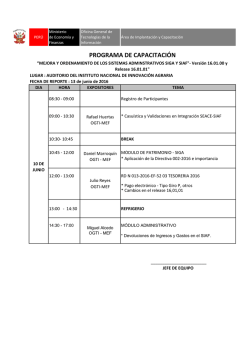Manual de Usuario Rechazo de Papeletas de Depósito T6
Manual de Usuario – Sistema Web “SIAF – Operaciones en Línea” Manual de Usuario Rechazo de Papeletas de Depósito T6 SIAF Operaciones en Línea Para uso de: Gobierno Nacional, Gobierno Regional, Gobierno Local y Unidades Operativas Fecha: 26/10/2016 1 Manual de Usuario – Sistema Web “SIAF – Operaciones en Línea” ÍNDICE 1 Introducción .................................................................................................................................... 3 2 Requisitos Mínimos para Acceder al Aplicativo Web ...................................................................... 3 3 Acceso al Aplicativo Web................................................................................................................. 3 4 Guía Funcional ................................................................................................................................. 4 4.1 Módulo Administrativo............................................................................................................... 4 4.1.1 Opción Administración T6 .......................................................................................................... 5 4.1.1.1 Papeletas T6 – Pendientes ......................................................................................................... 6 4.1.1.2 Papeletas T6 – Aprobados ......................................................................................................... 8 4.1.1.3 Papeletas T6 - Rechazados ......................................................................................................... 9 4.1.2 Pasos para Rechazar una Papeleta de Depósito T6.................................................................. 10 2 Manual de Usuario – Sistema Web “SIAF – Operaciones en Línea” 1 Introducción Las Unidades Ejecutoras solicitan por distintos motivos a la Dirección General de Tesoro Público (DGTP) el rechazo de Papeletas de Depósito denominadas T6 transmitidos a través del Sistema Integrado de Administración Financiera – SIAF SP, que no cuentan con depósito en el Banco de la Nación. En este sentido se implementa la opción Administración T6 en el Módulo Administrativo del Sistema web SIAF –Operaciones en Línea, que permitirá a los usuarios de las Unidades Ejecutoras realizar el rechazo de dichas Papeletas de Depósito T6 y consultar por Expediente SIAF y según el estado en la que se encuentren. El propósito de este Manual es facilitar al usuario la operación de la funcionalidad y consulta de la información que se administra en el Sistema Web SIAF – Operaciones en Línea Módulo Administrativo opción Administración T6. 2 Requisitos Mínimos para Acceder al Sistema Para acceder al Sistema se deberá ejecutar en cualquiera de los siguientes navegadores: Chrome. Microsoft Windows Internet Explorer Versión 8, 9 y 10. Mozilla Firefox versión 16 y superiores (considerar procedimiento establecido- Anexo 1). 3 Acceso al Sistema SIAF Operaciones en Línea Para ingresar al Sistema “SIAF Operaciones en Línea” se deberá ingresar a la siguiente ruta: https://apps4.mineco.gob.pe/siafadmapp/ Luego, deberá ingresar con su propio Usuario y Contraseña. (Ver Figura Nº 001). Sólo podrá ingresar aquel usuario que tenga credenciales autorizadas (usuario y contraseña), las cuales serán facilitadas por el Administrador de Usuarios de la Entidad (*). En el caso de los Responsables de Cuenta, el usuario y contraseña será el mismo que tiene para las firmas electrónicas en el Módulo Administrativo Cliente, y solo podrá acceder al Módulo Administrativo Web cuando el Administrador de Usuarios le otorgue los accesos correspondientes en el Módulo Administrador de Usuarios. 3 Manual de Usuario – Sistema Web “SIAF – Operaciones en Línea” Figura Nº 001 (*)Nota: El Administrador de Usuario de cada entidad será el usuario Responsable de cuenta tipo OGA (RU######) y será el encargado de crear Usuarios Autorizados, podrá asignar roles y acceso a las aplicaciones. 4 Guía Funcional En este punto se describirá las opciones del Aplicativo: 4.1 Módulo Administrativo Luego de ingresar el usuario y contraseña aparecerá la siguiente pantalla donde se deberá seleccionar el módulo a donde desea ingresar, en este caso seleccionaremos el Módulo Administrativo, como se muestra en la siguiente imagen (Ver Figura Nº 002): Figura Nº 002 Al hacer clic en el Sub-módulo Registro se mostrará la siguiente opción (Ver Figura Nº 003): - Administración T6. 4 Manual de Usuario – Sistema Web “SIAF – Operaciones en Línea” Figura Nº 003 Luego, al hacer clic a la opción Administración T6, se mostrará la siguiente pantalla (Ver Figura Nº 004): Figura Nº 004 4.1.1 Opción Administración T6 En la pantalla Administración T6 el usuario podrá consultar las Papeletas de Depósito T6 por Expediente Administrativo y por Número de la Papeleta de Depósito T6. En la interfaz se puede observar las siguientes opciones: - Año Ejecución, dato que podrá seleccionar la Entidad de acuerdo al año al que pertenece el registro administrativo donde se hizo la Papeleta de Depósito T6. (Ver Figura Nº 005) Figura Nº 005 5 Manual de Usuario – Sistema Web “SIAF – Operaciones en Línea” - Entidad, dato que aparecerá por default. Expediente, dato que podrá ingresar el usuario. Número de T6, dato de la Papeleta de Depósito T6 que podrá ingresar el usuario. A su vez, se mostrará la pantalla con las siguientes pestañas (Ver Figura Nº 006): - Papeletas T6 – Pendientes - Papeletas T6 – Aprobados - Papeletas T6 – Rechazados Figura Nº 006 4.1.1.1 - Papeletas T6 – Pendientes En esta pestaña se podrá visualizar los datos de los expedientes administrativos que contengan Papeleta de Depósito T6 y que se encuentren con el estado Pendiente de Envío a BN o Pendiente de Aprobación. Sólo en la pestaña Papeletas T6 – Pendientes, aparecerá la siguiente opción: Estado, filtro que el usuario podrá seleccionar en base a los estados que se encuentran las Papeletas de Depósito T6. (Ver Figura Nº 007) Los Estados que se muestran son: Pendiente de Envío a BN. Pendiente de Aprobación. 6 Manual de Usuario – Sistema Web “SIAF – Operaciones en Línea” Figura Nº 007 Pendiente de Envío a BN: Estado que corresponde cuando la Papeleta de Depósito T6 ha llegado a la BD – MEF pero aún no ha generado Lote. (Ver Figura Nº 008) Figura Nº 008 Pendiente de Aprobación: Estado que corresponde cuando la Papeleta de Depósito T6 ha sido enviada al Banco de la Nación o cuando aún no ha llegado la confirmación de depósito al MEF, pero se ha confirmado la recepción por parte del BN. (Ver Figura Nº 009) 7 Manual de Usuario – Sistema Web “SIAF – Operaciones en Línea” Figura Nº 009 En la pestaña Papeletas T6 – Pendientes se podrá visualizar las siguientes columnas: Expediente Ciclo Fase Nro. Papeleta – T6 Monto Cta. Bco. de la Entidad Cta. Bco. Destino Fecha Recepción MEF Fecha Envío a BN Estado Acción 4.1.1.2 Papeletas T6 – Aprobados En esta pestaña se podrá visualizar los datos de los expedientes administrativos que contengan Papeleta de Depósito T6 en estado Aprobado, como se muestra en la siguiente imagen (Ver Figura Nº 010): 8 Manual de Usuario – Sistema Web “SIAF – Operaciones en Línea” Figura Nº 010 En la pestaña Papeletas T6 – Aprobados se podrá visualizar las siguientes columnas: Expediente Ciclo Fase Nro. Papeleta – T6 Monto Cta. Bco. de la Entidad Cta. Bco. Destino Fecha Recepción MEF Fecha Recepción BN Fecha Depósito Estado 4.1.1.3 Papeletas T6 - Rechazados En esta pestaña se podrá visualizar los datos de los expedientes administrativos que tengan Papeleta de Depósito T6 con estado Rechazado, como se muestra en la siguiente imagen (Ver Figura Nº 011): Figura Nº 011 En la pestaña Papeletas T6 – Rechazados se podrá visualizar las siguientes columnas: Expediente Ciclo 9 Manual de Usuario – Sistema Web “SIAF – Operaciones en Línea” Fase Nro. Papeleta – T6 Moneda Monto Fecha Acción Acción Nombre Usuario 4.1.2 Pasos para Rechazar una Papeleta de Depósito T6 1. Seleccionar el año al que pertenece el expediente administrativo donde se ha realizado la Papeleta de Depósito T6. (Ver Figura Nº 012) Figura Nº 012 2. Ingresar el número del expediente administrativo donde se ha realizado la Papeleta de Depósito T6. Para nuestro ejemplo, utilizaremos el expediente 6006. (Ver Figura Nº 013) Figura Nº 013 10 Manual de Usuario – Sistema Web “SIAF – Operaciones en Línea” 3. Hacer clic al botón Buscar. (Ver Figura Nº 014) Figura Nº 014 4. Aparecerá los datos del expediente administrativo, para rechazar la Papeleta de Depósito T6, deberá hacer clic al botón Rechazar. (Ver Figura Nº 015) Figura Nº 015 5. Seguidamente, aparecerá la ventana Requerimiento de Confirmación, donde el usuario deberá seleccionar el motivo por el cual desea rechazar la Papeleta de Depósito T6. (Ver Figura Nº 016) 11 Manual de Usuario – Sistema Web “SIAF – Operaciones en Línea” Figura Nº 016 6. Si selecciona una de las 2 primeras opciones, es opcional ingresar una descripción del motivo de Rechazo, mientras que si selecciona la opción Otros, obligatoriamente deberá registrar la descripción del motivo de rechazo y confirmar. (Ver Figura Nº 017) Figura Nº 017 12 Manual de Usuario – Sistema Web “SIAF – Operaciones en Línea” 7. Luego, aparecerá la pantalla de Confirmación del Rechazo. (Ver Figura Nº 018) Figura Nº 018 8. La Papeleta de Depósito T6 (Nº 16000521) se mostrará en la Pestaña Papeletas T6 Rechazadas (Ver Figura Nº 019) Figura Nº 019 9. Finalmente, los cambios se verán reflejados en el Aplicativo SIAF – Cliente con el mensaje de Rechazo “0936 – T6 Rechazado por el Usuario a través del Aplicativo SIAF – Operaciones en Línea, generar nuevo T6”. (Ver Figura Nº 020) Figura Nº 020 13
© Copyright 2025